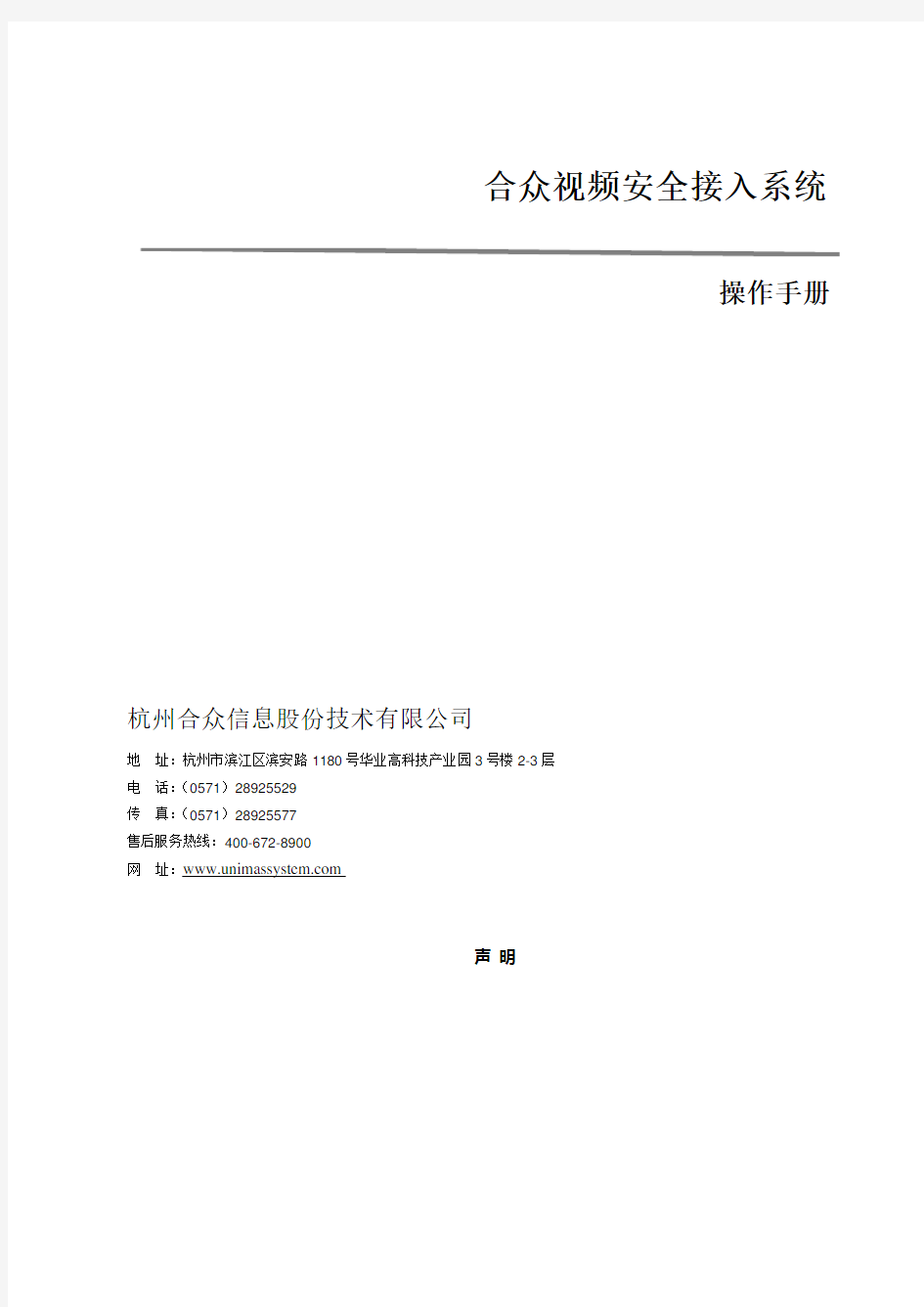
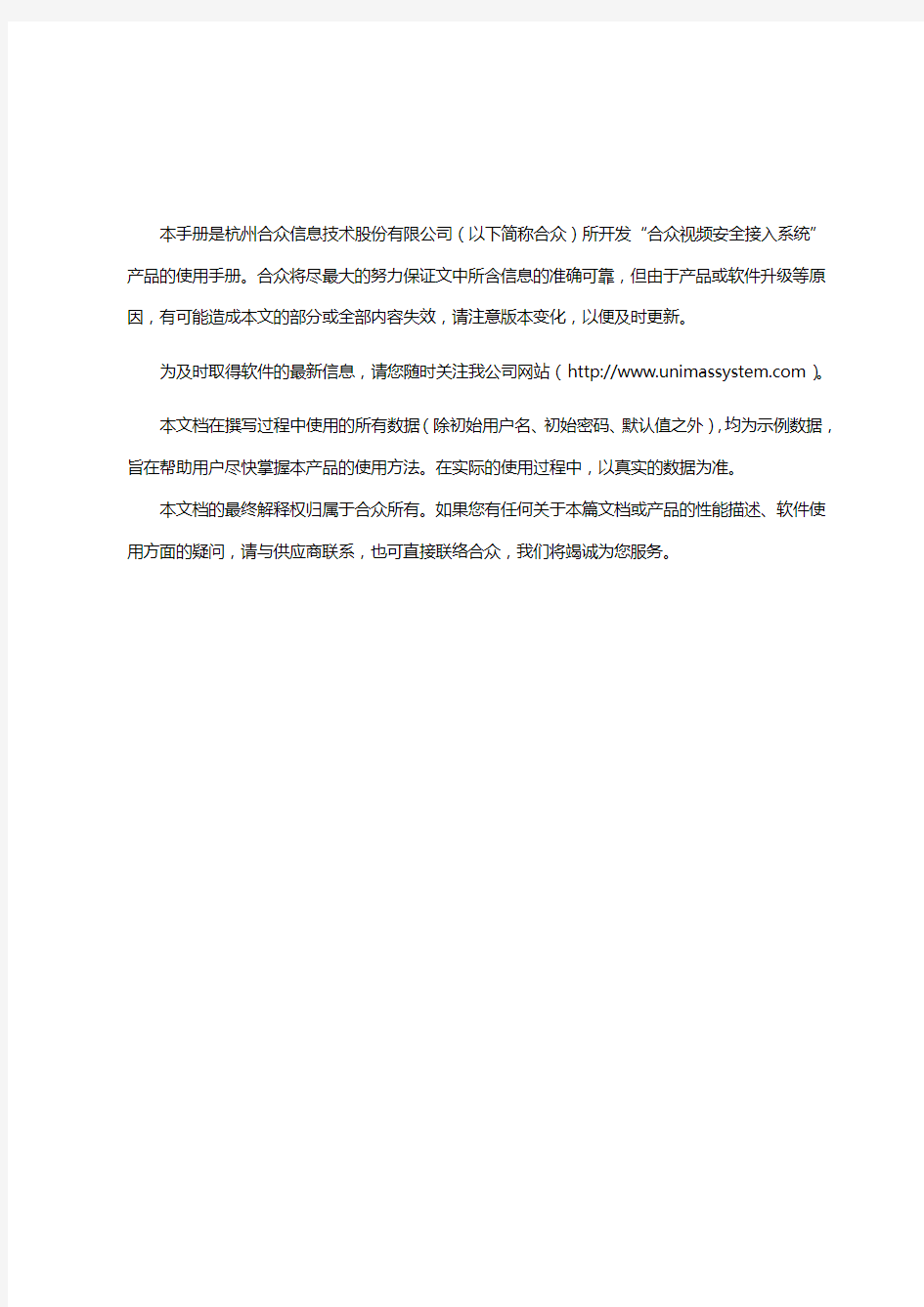
合众视频安全接入系统
操作手册
杭州合众信息股份技术有限公司
地址:杭州市滨江区滨安路1180号华业高科技产业园3号楼2-3层
电话:(0571)28925529
传真:(0571)28925577
售后服务热线:400-672-8900
网址:https://www.doczj.com/doc/c810145777.html,
声明
本手册是杭州合众信息技术股份有限公司(以下简称合众)所开发“合众视频安全接入系统”产品的使用手册。合众将尽最大的努力保证文中所含信息的准确可靠,但由于产品或软件升级等原因,有可能造成本文的部分或全部内容失效,请注意版本变化,以便及时更新。
为及时取得软件的最新信息,请您随时关注我公司网站(https://www.doczj.com/doc/c810145777.html,)。
本文档在撰写过程中使用的所有数据(除初始用户名、初始密码、默认值之外),均为示例数据,旨在帮助用户尽快掌握本产品的使用方法。在实际的使用过程中,以真实的数据为准。
本文档的最终解释权归属于合众所有。如果您有任何关于本篇文档或产品的性能描述、软件使用方面的疑问,请与供应商联系,也可直接联络合众,我们将竭诚为您服务。
合众视频安全接入系统操作手册
目录
1序言 (1)
第1章产品介绍 (1)
第2章运行环境 (2)
第3章登录 (3)
3.1系统管理员登录 (3)
3.2审计员登录 (4)
第4章系统管理员界面 (4)
4.1主界面及模块介绍 (4)
4.2系统管理 (5)
4.2.1通道配臵 (5)
4.2.2集群配臵 (6)
4.2.3性能监控 (9)
4.2.4集中监控配臵 (9)
4.2.5导入导出 (10)
4.2.6系统白名单 (11)
4.2.7系统管理员配臵 (13)
4.3网络配臵 (14)
4.3.1内网网卡配臵 (14)
4.3.2外网网卡配臵 (17)
4.4服务管理 (17)
4.4.1添加服务 (17)
4.4.1.1添加服务名 (17)
4.4.1.2启动服务 (22)
4.4.1.3登录“视频安全接入用户认证系统” (23)
4.4.1.3.1 口令方式 (24)
4.4.1.3.2 证书方式 (25)
4.4.1.4验证服务配臵结果 (27)
4.4.2修改服务 (28)
4.4.3删除服务 (29)
4.5客户端用户管理 (29)
4.5.1用户域管理 (29)
4.5.2用户管理 (32)
4.5.2.1普通用户管理 (32)
4.5.2.2证书用户管理 (33)
4.6设备认证管理 (34)
4.6.1可信域管理 (34)
4.6.2可信设备管理 (36)
目录1
合众视频安全接入系统操作手册
4.6.2.1添加可信设备 (37)
4.6.2.2修改可信设备 (38)
4.6.2.3删除可信设备 (38)
4.7统计与审计 (38)
4.7.1管理员操作审计 (38)
4.7.2开机日志 (39)
4.7.3传输审计 (39)
4.7.4小时流量走势图 (40)
4.7.5历史流量统计 (41)
4.7.6客户端访问审计 (41)
4.7.7访问阻断日志 (42)
4.7.8认证日志 (42)
4.7.9告警日志 (43)
4.7.10在线用户 (44)
4.7.11在线连接 (44)
第5章审计员界面 (44)
5.1主界面及模块介绍 (44)
5.2统计与审计 (46)
5.2.1管理员操作审计 (46)
5.2.2开机日志 (46)
5.2.3传输审计 (47)
5.2.4小时流量走势图 (47)
5.2.5历史流量统计 (48)
5.2.6客户端访问审计 (49)
5.2.7访问阻断日志 (49)
5.2.8认证日志 (50)
5.2.9告警日志 (51)
5.2.10在线用户 (51)
5.2.11在线连接 (52)
5.3系统管理员配臵 (52)
目录2
1序言
欢迎使用合众产品——合众视频安全接入系统!
本书适用对象
本手册适用于购买我公司“合众视频安全接入系统”产品的客户。我们将通过本手册帮助用户掌握产品的使用方法。由于本产品具有一定的专业性,因此,建议具有计算机技术背景的专业人员使用。
印刷惯例
本文档和软件中,下列术语、图标对应的定义为:
第1章产品介绍
合众视频安全接入系统,是由杭州合众信息技术股份有限公司自主研发,具有完全知识产权的网络安全产品。采用物理隔离方法和多层安全防护技术,构建网络边界安全接入平台,实现视频图像在内外网传输过程中的安全隔离,既保证视频的跨内外网传输,
又保护内网的网络和信息安全。本产品能够对提供视频服务的服务器的合法性进行认证,保证非法的外部视频服务器不能接入使用单位内网;能够实现客户端访问控制,认证客户端合法IP地址;支持集群、热备功能,使产品更具健壮性;清晰直观的图形化配臵管理界面,人性化引导流程,使管理员能够尽快掌握产品的使用方法。
支持多种视频系统,可以同时承载若干个不同的视频传输服务,并且每个服务可以单独启停,而不影响其他服务。集中监控功能,实现对各项视频传输服务的实时监控。完善的日志管理功能,提供详尽的开机日志、传输日志、管理员操作日志、服务器认证日志、客户端访问日志查询及显示功能,是一款非常适合于政府、军队、大型企事业单位的视频安全隔离产品。
第2章运行环境
1、系统运行环境分如下两种:
①客户端位于内网,视频服务器位于外网
“合众视频安全接入系统”支持集群功能,支持两个及以上的节点。
②客户端位于外网,视频服务器位于内网
“合众视频安全接入系统”支持集群功能,支持两个及以上的节点。
第3章登录
打开浏览器(本文档以IE浏览器为例),在地址栏中输入“合众视频安全接入系统”的访问地址(格式为http://视频网闸IP地址:8090),打开登录页面,如下图所示:
用户分为系统管理员和审计员两类,各用户拥有的系统权限不同,登录帐号及操作界面也不同。下面将分别介绍:
3.1系统管理员登录
本产品最核心的功能集中于系统管理员。系统管理员可以进行系统白名单设臵、系统管理员配臵、双机热备设臵、集群配臵、网络配臵、服务管理、客户端用户管理、设备认证管理、集控配臵、恢复出厂设臵、导入导出、查看统计与审计信息。
[登录方法]
在登录页面,输入系统管理员的“用户名”和“密码”(初始用户名为admin,初始密码为12345678),点击“”按钮,系统将判断所输入密码的安全度,如果输入密码由“数字、英文”组合而成,或由单独的“数字”或“英文”组成而成,系统将提示:
点击“”按钮,,打开“系统管理员界面”。
3.2审计员登录
审计员用户,可以进行系统管理员配臵,查看统计与审计信息。不能进行系统白名单设臵、双机热备设臵、集群配臵、网络配臵、服务管理、客户端用户管理、设备认证管理、集控配臵、恢复出厂设臵、导入导出。
[登录方法]
在登录页面,输入审计员的“用户名”和“密码”(用户名为auditor,初始密码为12345678),
然后点击“”按钮,系统将判断所输入密码的安全度,如果输入密码由“数字、英文”组合而成,或由单独的“数字”或“英文”组成而成,系统将提示:
点击“”按钮,,打开“审计员界面”。
第4章系统管理员界面
4.1主界面及模块介绍
系统管理员登录之后,打开“系统管理员界面”:
①帮助区
“帮助区”由两个按钮组成,各按钮实现的功能如下:
②模块选择区
点击“模块选择区”中的任意一个模块,在“导航面板”中显示相应的菜单。
③用户信息提示栏
点击“用户信息提示栏”,弹出密码修改窗口,如下图所示:
输入原密码、新密码、确认密码,然后点击“”按钮,密码修改成功!
1、“新密码”与“确认密码”必须保持一致。
2、点击“”按钮,关闭“密码修改”窗口。
④导航面板
根据模块,显示相应的菜单。
⑤操作区
点击“导航面板”中的任意一项菜单,在“操作区”打开其操作界面。
4.2系统管理
4.2.1通道配臵
通道,简单来说,就是由“视频网闸”内主机、外主机的网卡接口组成的一个数据传
输管道。所有服务默认通过该通道传输,可进一步提高产品的数据传输速度。
[操作方法]
在“模块选择区”中,点击“系统管理”图标,然后从“导航面板”中点击“通道配臵”菜单,在“操作区”打开界面中,配臵通道,如下图所示:
内网网卡:“视频网闸”内主机,任意一个已建立物理通信的网卡接口。
外网网卡:“视频网闸”外主机,任意一个已建立物理通信的网卡接口。
点击“确定”按钮。重启系统后,通道配臵信息生效。
4.2.2集群配臵
集群配臵,是指通过简单的参数设臵,将多台“合众视频安全接入系统”连接起来,高度紧密地集合为一个整体,共同协作完成视频传输服务。使得集群中的任何一台机器出现故障的情况下,整套系统仍能运行。起到容错和提高传输速度的作用。
[操作方法]
在“模块选择区”中,点击“系统管理”图标,然后从“导航面板”中点击“集群配臵”菜单,在“操作区”打开如下界面:
集群标识:指定集群的名称,以便于区别。集群内所有节点的集群标识必须一致。
节点类型:用于选择节点的类型。是主节点还是子节点。
是否热备:打勾,表示启用热备功能;不打勾表示不启用热备功能。选择热备后,还需要配臵集群热备网口、集群热备地址。
集群热备网口:选择当前集群节点的网卡标识。
集群热备地址:设臵热备的虚拟IP地址。
集群节点配臵:用于添加集群中的节点。只有“节点类型”为“主节点”的系统,才可以进行集群节点配臵。
①添加节点
点击“”按钮,在弹出窗口中填写信息,如下图所示:
节点名称:用于指定集群节点的名称,以便于区别。
IP地址:集群节点的IP地址。
权重:在集群模式下,该节点承担多少工作量(单位为%)
点击“保存”按钮,如下图所示:
在该界面中,点击“性能”列中的“查看”,可以查看该节点内外主机的性能信息;“状态”列,实时监控各节点的运行情况;“异常”列,用于解决子节点出现故障时,主节点上配臵的集群信息(服务信息、用户域信息、用户信息、可信域信息、可信设备信息)无法实时同步到子节点的情况。出现异常中,点击“异常”列中的“修复”,在打开界面中,点击“一键修复”按钮,将异常信息同步至子节点。修复完成后,会显示“已修复”。
②修改节点
选择一条节点信息后,点击“”按钮,在弹出窗口中,进行修改。
③删除节点
选择一条节点信息后,点击“”按钮,删除该节点。
点击“”按钮,完成集群配臵。
4.2.3性能监控
性能监控,用于实时显示内主机和外主机的资源使用、硬件配臵情况,以及各网卡接口的流量统计信息。
[操作方法]
在“模块选择区”中,点击“系统管理”图标,然后从“导航面板”中点击“性能监控”菜单,在“操作区”打开如下界面:
在该界面中,您可以查看内主机、外主机的内存、CPU、虚拟内存使用情况,系统负载情况,以及各网卡接口的连接情况、速度、流量。
4.2.4集中监控配臵
集中监控配臵,是指通过参数配臵,在网络环境正常情况下,实时向“集中监控与管理系统”上报“合众视频安全接入系统”的服务、审计、日志等信息。
[操作方法]
在“模块选择区”中,点击“系统管理”图标,然后从“导航面板”中点击“集中监控配臵”菜单,在“操作区”打开界面中,填写配臵信息,如下图所示:
集控IP地址:“集控服务器”的IP地址。
本机IP地址:本套“合众视频安全接入系统”的IP地址。
点击“确定”按钮,集中监控配臵完成;点击“清空”按钮,将已经配臵的信息清除,重新配臵;点击“进入集控页面”按钮,打开“集中监控与管理系统”访问页面。
4.2.5导入导出
为有效保障系统配臵信息的安全性,以及方便版本的升级,用户可以通过导入导出功能、恢复出厂设臵功能,有效应对、解决系统故障。
[操作方法]
在“模块选择区”中,点击“系统管理”图标,然后从“导航面板”中点击“导入导出”菜单,在“操作区”打开如下界面:
①导出
点击“”按钮,在打开界面中,点击“”按钮,选择导出文件在本地计算机中的存放位臵,然后点击“保存”按钮。
②导入
点击“”按钮,选择要导入的文件(导入文件的格式为*.tar.gz),然后点击“”按钮,导入完成。
1、在系统未出现故障或产品未升级时,建议用户不要使用导入功能。否则,将会造
成导入信息覆盖现有网络配臵、服务、客户端配臵、服务器认证信息的情况。
③恢复出厂设臵
点击“”按钮,系统重启后,所有设臵恢复到系统刚安装时的状态。
4.2.6系统白名单
用户登录时,将首先验证其客户端计算机的IP地址,如果在白名单范围之内,则允许登录“合众视频安全接入系统”(系统管理员界面、审计员界面都适用);如果超出白名单范围,则屏蔽IP地址,拒绝登录“合众视频安全接入系统”(系统管理员界面、审计员界面都适用)。
[操作方法]
在“模块选择区”中,点击“系统管理”图标,然后从“导航面板”中点击“系统白名
单”菜单,在“操作区”打开界面中,点击“”按钮,在弹出窗口中,输入IP地址,如下图所示:
IP地址:允许访问“合众视频安全接入系统”的客户端IP地址。只能是单个IP,不支持IP地址段。
点击“保存”按钮,打开如下界面:
点击“是否激活白名单”栏中的“”单选按钮,所有的白名单设臵信息都将生效(只允许该范围内的客户端IP登录,拒绝超出该范围的客户端IP登录);点击“是否激活白名单”栏中的“”单选按钮,意味着弃用了白名单设臵功能,所有的客户端都可以访问。
4.2.7系统管理员配臵
系统管理配臵,主要用于添加、修改、删除可以登录“合众视频安全接入系统”的系统管理员信息。
[操作方法]
在“模块选择区”中,点击“系统管理”图标,然后从“导航面板”中点击“系统管理员配臵”菜单,在“操作区”打开界面中,填写信息,如下图所示:
账号:新建用户的账号名称,不能重复,只能输入中文、英文、数字和下划线,且不能以下划线开头结尾。
密码:密码长度必须在8位以上(含8位),并且区分大小写。
管理员类型:分为授权管理员、非授权管理员两种。配臵时,选择其中一种。
1、授权管理员
可以进行系统白名单设臵、系统管理员配臵、双机热备设臵、集群配臵、网络配臵、服务管理、客户端用户管理、设备认证管理、集控配臵、恢复出厂设臵、导入导出、查看统计与审计信息。
2、非授权管理员
可以进行系统白名单设臵、双机热备设臵、集群配臵、网络配臵、服务管理、设备认证管理、集控配臵、恢复出厂设臵、导入导出、查看统计与审计信息;不能进行系统管理员配臵、客户端用户管理。
姓名:新建用户的姓名。
单位:新建用户的工作单位。
联系方式:新建用户的联系方式。座机、手机都适用。
电子邮件:新建用户的email地址。
点击“保存”按钮,系统提示:
点击“确定”按钮,系统管理员配臵成功。
②修改可信域
选择一条系统管理员配臵信息,然后点击“”按钮,在弹出窗口中,修改信息。
③删除可信域
选择一条系统管理员配臵信息,然后点击“”按钮,删除该条信息。
1、系统管理员、审计员这两类用户,虽然分别在不同的操作界面添加,但是,也不
允许重复。
4.3网络配臵
4.3.1内网网卡配臵
内网网卡配臵,主要用于对“视频网闸内主机”的网卡接口进行网络配臵。另外,可根据实际需要,对内网路由规则和网关地址进行配臵。
[操作方法]
在“模块选择区”中,点击“网络配臵”图标,然后从“导航面板”中点击“内网网卡配臵”菜单,在“操作区”打开如下界面:
网卡配臵分为基本网络配臵、路由规则表、默认网关三部分,下面将分别进行介绍。
①基本网络配臵
在“基本网络配臵”列表中,选择一条网卡信息,该条信息所在行的“状态”列,显示该网卡的配臵信息是否启用;点击该条信息所在行的“”虚拟地址图标,可以对该网卡接口,分配虚拟IP地址,以用于解决有些服务要求客户端IP与服务器IP必须一一映射的特殊要求;点击该条信息所在行的“”图标,清除该网卡的所有配臵信息(之前配臵的网口名、ip、MASK以及建在该网卡上的虚拟ip都将被清除,并且状态显示为禁用)。
在“基本网络配臵”列表中,选择一条信息,点击该条信息所在行的“”图标,弹出网卡接口的配臵窗口,在该窗口中,填写配臵信息,如下图所示:
各信息项说明:
网口名:对网卡接口命名,以便于区分。
IP:网卡接口所对应的IP地址。
MASK:对应网卡的子网掩码。
启用:选择复选框,激活该项配臵信息。需要注意的是,禁用后再启用网卡,必须对相应的虚拟IP进行修改和保存。
在填写完各信息项后,点击“确定”按钮。
②路由规则表
当需要访问另一网络中的资源,或将本系统中的数据传输到其它网络中时,就需要配臵路由规则表。它能将不同网络或网段之间的数据信息进行“翻译”,以使它们能够相互“读懂”对方的数据,从而构成一个更大的网络。
点击“路由规则表”旁边的“”按钮,显示“路由规则表”操作窗口,如下图所示:
点击“添加”按钮,在弹出窗口,添加路由规则;点击“修改”按钮,在弹出窗口中,对路由信息进行修改;点击“删除”按钮,删除该条信息。
③默认网关
点击“默认网关”旁边的“”按钮,显示“默认网关”操作窗口,如下图所示:
视频会议系统 简 易 操 作 说 明 一、本地PPT 演示(使用自带笔记本): 1)按投影机遥控器“POWER”键,开启投影机; 2)按投影幕遥控器“下”,把投影幕降落; 3)将笔记本电脑与墙面插连接,并将笔记本电脑的外接方式选择为“扩展”或者“复制“,分辨率设置为1024×768;
4)根据需要关闭不需要的灯光; 5) 投影机输入选择“computer 1”; 6)PPT演示完毕后,按投影机遥控器“ON/OFF”按钮,关闭投影机,按投影幕墙面开关“上”,把投影幕回升。若要关闭系统电源,请将插座电源断掉 二、本地PPT 演示(使用一体触摸屏): 1)按投影机遥控器“POWER”键,开启投影机; 2)按投影幕遥控器“下”,把投影幕降落; 3)按电视机遥控器“电源”键,开启电视机, 4)按电视机右边电脑的电源按键,启动电视自带的电脑; 5)墙面插断开与其他电脑的连接; 6)根据需要关闭不需要的灯光; 7) 投影机输入选择“computer 1”;电视机输入选择“电脑”,这时候电视机和 投影机显示的是相同的图像画面,这样使用电视机内置电脑进行PPT演示;8)PPT演示完毕后,按投影机遥控器“ON/OFF”按钮,关闭投影机;按投影幕墙面开关“上”,把投影幕回升;关闭操作系统,最后关闭电视机。若要关闭系统电源,请将插座电源断掉 三、召开视频会议 1)启动宝利通视频终端按遥控器“电源“按钮,此时宝利通视频终端指示灯闪烁,摄像机复位,120秒左右终端启动成功,指示灯长明; 2)启动电视机按电视机遥控器“电源“按钮,启动电视机,电视机启动后,左电视选择“HDMI 1”输入; 3)启动投影机投影机遥控器“POWER”键开启投影,机投影机输入选择“HDMI 1”; 4)呼叫远程从主屏幕选择“拨打电话”,或在遥控器上输入号码,后按遥控
用友E-HR系统 人员信息管理操作手册 二 九年七月
目录 第1章产品地图 (3) 1.1功能概述 (3) 1.2产品地图 (3) 第2章集团帐套节点功能及操作 (4) 2.1参数设置 (4) 第3章公司帐套节点功能及操作 (5) 3.1人事报表设置 (5) 3.2人员信息采集 (8) 3.3人员信息维护 (14) 3.4黑名单管理 (16) 3.5花名册 (18) 3.6统计分析 (19) 第4章常见问题 (23) 4.1人员信息[采集]与[维护]的区别 (23) 4.2人员顺序排列问题 (23) 4.2.1[采集]和[维护]主界面中的排序 (23) 4.2.2非业务子集记录的排序 (23) 4.4人员引用问题 (24) 4.3最高学历问题 (27)
第1章产品地图 1.1 功能概述 提供标准、灵活的人事信息管理功能,可根据企业实际需要自定义人事信息项目,并支持灵活定义信息代码。实现集团下在职员工、解聘员工、离退员工等的人事信息集中管理,可随时跟踪在职员工、解聘员工、离退员工人事信息的变化情况,对员工的各类经历:学习经历、工作经历、培训经历等,以及从进入企业到离职全过程的历史记录,包括任职变化、奖惩情况等进行跟踪管理。可根据企业需要,提供各种人事卡片和花名册。可设置一致的统计口径,提供方便的人事信息统计和分析。可以自动提示员工生日、试用转正、合同期满等预警信息。 1.2 产品地图 图例:
表示业务处理的先后关系或者说是流程; 表示业务处理引起的数据变化; 第2章集团帐套节点功能及操作 2.1参数设置 业务说明: 在人员信息管理中的参数为集团级参数设置。 适用角色:集团人事业务管理员 节点路径:【人力资源】->【人员信息管理】->【基础设置】->【参数设置】 注意事项: 参数名称:人员编码是否集团唯一 关键点:此参数对集团内人员编码是否唯一进行控制。选择:人员编码全集团唯一,出现重复的人员编码时,系统会自动提示;不选:人员编码公司内唯一,在公司内出现重复的人员编码时,系统会自动提示。 操作步骤:通过“√”:选择或不选人员编码是否集团唯一。 参数名称:人员编码产生方式 关键点:此参数对“人力资源管理—人员信息管理—人员信息采集”中人员编码的生成方式起作用。选择手工输入:若用户增加人员,人员编码由用户手工输入;选择自动生成:若用户增加人员,系统根据客户化下单据号管理节点中定义的人员编码规则,自动生成人员编码,用户可在此基础上再次修改。 操作步骤:下拉选择框选择手工输入或自动生成。 参数名称:人员最大显示行数 关键点:此参数对人员信息采集、人员信息维护、信息卡片、花名册节点中页面最大所显示的行数进行控制,可根据用户设置,显示查询时的最大记录数,目前该显示行数的设置范围为1——99999。 操作步骤:手工录入人员最大显示行数。
去掉优酷、土豆等视频网站视频前后内置广告的最全最简单 方法: 找到以下目录文件C:\Windows\System32\drivers\etc\hosts, 用记事本方式打开host,在最下面添加下列的代码,保存即可。 #优酷 127.0.0.1 https://www.doczj.com/doc/c810145777.html, 127.0.0.1 https://www.doczj.com/doc/c810145777.html, 127.0.0.1 https://www.doczj.com/doc/c810145777.html, 127.0.0.1 https://www.doczj.com/doc/c810145777.html, 127.0.0.1 https://www.doczj.com/doc/c810145777.html, 127.0.0.1 https://www.doczj.com/doc/c810145777.html, 127.0.0.1 https://www.doczj.com/doc/c810145777.html, 127.0.0.1 https://www.doczj.com/doc/c810145777.html, 127.0.0.1 https://www.doczj.com/doc/c810145777.html, 127.0.0.1 https://www.doczj.com/doc/c810145777.html, 127.0.0.1 https://www.doczj.com/doc/c810145777.html, 127.0.0.1 https://www.doczj.com/doc/c810145777.html, 127.0.0.1 https://www.doczj.com/doc/c810145777.html, 127.0.0.1 https://www.doczj.com/doc/c810145777.html, 127.0.0.1 https://www.doczj.com/doc/c810145777.html, #百度: 127.0.0.1 https://www.doczj.com/doc/c810145777.html, 127.0.0.1 https://www.doczj.com/doc/c810145777.html, 127.0.0.1 https://www.doczj.com/doc/c810145777.html, 127.0.0.1 https://www.doczj.com/doc/c810145777.html, 127.0.0.1 https://www.doczj.com/doc/c810145777.html, 127.0.0.1 https://www.doczj.com/doc/c810145777.html, 127.0.0.1 https://www.doczj.com/doc/c810145777.html, 127.0.0.1 https://www.doczj.com/doc/c810145777.html, 127.0.0.1 https://www.doczj.com/doc/c810145777.html, 127.0.0.1 https://www.doczj.com/doc/c810145777.html, 127.0.0.1 https://www.doczj.com/doc/c810145777.html, 127.0.0.1 https://www.doczj.com/doc/c810145777.html, 127.0.0.1 https://www.doczj.com/doc/c810145777.html, 127.0.0.1 https://www.doczj.com/doc/c810145777.html, 127.0.0.1 https://www.doczj.com/doc/c810145777.html, 127.0.0.1 https://www.doczj.com/doc/c810145777.html, 127.0.0.1 https://www.doczj.com/doc/c810145777.html, 127.0.0.1 https://www.doczj.com/doc/c810145777.html, 127.0.0.1 https://www.doczj.com/doc/c810145777.html, 127.0.0.1 https://www.doczj.com/doc/c810145777.html,
高清视频会议系统 管理员操作手册 北京瑞华基业科技有限公司 2016年06月 目录 一、VP9660 MCU操作指南 (33) 1. 登录WEB界面 (33) 2. 修改当前用户密码 (33) 3. 网络配置 (44) 4. 配置系统时间 (55) 5. 配置GK参数 (66) 6. 配置SIP参数 (66) 7. 查看硬件状态 (77) 二、SMC 2.0 操作指南 (88)
1. 登录SMC2.0 (88) 2. 修改用户密码 (99) 3. MCU配置 (1010) 4. 录播服务器配置 (1212) 5. 会场管理 (1313) 6. 设备软件升级 (1616) 6.1 软件管理 (1616) 6.2 设备升级 (1717) 7. 新建会议 (1818) 8. 预约会议 (2020) 三、TE终端操作指南 (2121) 1. 使用遥控器 (2121) 2. 进入主页 (2222) 3. 进入菜单界面 (2222) 4. IP地址配置 (2323) 5. GK/SIP配置 (2525) 6. 会场名配置 (2525) 7. 管理员信息配置 (2727) 8. 视频监控配置 (2828) 9. 应答方式配置 (2828) 10. 自动休眠配置 (2929) 11. 切换本地视频源 (2929) 12. 控制摄像机 (2929) 13. 摄像机预置位 (3030) 14. 视频输出配置 (3030) 15. 发送演示 (3131) 16. 发送无线数据演示 (3131) 17. 切换屏幕布局 (3232) 18. 开始会议 (3333) 四、录播服务器操作指南 (3434) 1. 登录WEB页面 (3434) 2. 网络配置 (3636) 3. GK/SIP配置 (3737) 4. 录制配置 (3838) 5. 用户管理 (3939) 6. 视频管理.......................... 错误!未定义书签。错误!未定义书签。
陵县电力局视频会议系统简易操作手册 此手册为简易操作手册,针对初次使用的对此设备不了解的用户,在需要建立会议的时候,开启总电源(机柜内插线板上),检查设备是否都正常启动,机柜内设备指示灯是否闪烁,(机柜内有三台设备蓝色长盒为交换机、灰色竖立设备为b5视频终端、黑色小盒为光端收发器)如果在操作中有设备没有响应的话,需要断电重启设备(B5后部有单独开关键),检查设备启动无误后,等待中心会场呼叫。在会议结束后,由专人负责断电(请先关闭电视机,再关闭机柜内总电源|;有投影机的站应先用遥控器关闭两次投影机,待绿灯不闪烁变成红灯时,再断总电源)和检查设备,麦克风套上塑料袋放入机柜,摄像机套上塑料袋。检查设备都已断电方可离开,会议室在没人的情况下要锁门。
设备正确连接总图
投影机使用说明 一、投影机正面板图片 1、电源指示灯通电后电源指示灯为红色,轻按一下为绿色,则 为正式启动。若要关机,轻按一下为绿色闪烁,几秒钟后变为红色,则为关机状态。 2、输出信号选择(INPUT)开会时需要选择的输出信号为 S-VIDEO信号。可选信号为A V信号,S-VIDEO信号,视频信号等。开设视频会议时必须要选择为S-VIDEO信号模式。3、确定键(ENTER) 当进入菜单后需要选择时,按确定键确认选 择。周围4个键为上,下,左,右方向键。 4、菜单键(MENU) 可调节画面亮度,对比度,画面翻转等。 5、暂时停止投影键可暂时停止投影(待机键)一般不需要
二、投影机侧面板图片 1、焦距可调节焦距,清晰或模糊。 2、画面大小可调节投影画面的大小,推荐与投影幕布大小一样。
目录 第一章系统介绍 (2) 第一节系统特点简介 (2) 第二节系统功能简介 (3) 第三节系统运行 (4) 第四节系统退出 (5) 第二章客房预订 (5) 第一节个人预订 (5) 第二节团体预订 (8) 第三节预订信息 (9) 第三章入住登记 (9) 第一节床位入住 (9) 第二节套房入住 (10) 第三节团体入住 (11) 第四章交费退房 (11) 第一节床位退房 (12) 第二节套房退房 (13) 第三节团体退房 (14) 第四节转房 (15) 第五节收银记账 (15) 第六节催缴欠款 (16) 第七节夜间稽查 (16) 第五章信息查询 (16) 第一节团体信息 (16) 第二节旅客信息 (17) 第六章系统管理 (17) 第一节基础资料 (18) 第二节营业资料 (19) 第三节客房设置 (19) 第四节操作员管理 (20) 第五节系统口令 (21) 第六节操作日志 (21) 第七节房态管理 (22) 第八节交接班 (22)
第一章系统介绍 本章容提要: ?系统特点简介 ?系统功能简介 ?系统运行 ?系统退出 第一节系统特点简介 系统融合国外先进的酒店管理思想,结合中国国情和管理基础,采用MS SQL Server 7.0大型数据库、组件式开发等先进技术,优化酒店管理流程,强化过程控制,构建企业数字神经系统,实现信息化管理。为企业管理层提供最佳的企业管理手段,使企业信息资源充分共享,能有效提高企业工作效率和节约资源。 系统实现了从客房预订、客人入住、退房、交费的酒店业务全过程进行管理,对所有客房的状态进行即时的更新和统计,对收费和欠费情况进行即时的统计、对欠费进行跟踪和及时追缴,从而有效地优化酒店资源配置,帮助酒店加速资金周转,降低成本,提高经济效益。 界面风格清新靓丽、简洁流畅,用户还可进行个性化设置,操作方便、快捷,具有Windows 风格。基础资料可扩展性强,对操作人员进行严格的口令管理、操作日志管理和交接班管理,保障系统在安全,受控的状态下运行。 采用大型数据库,实现真正的分布式网络计算。能够在大用户量和大数据量的情况下,保证应用的稳定性、数据的完整性和系统的可扩展性。
...../ ...../ 图文解说视频会议系统操作要点 1.登录系统,安装客户端。 在浏览器中输入服务器的IP地址,进入视频会议的登录界面。 点击“视频客户端软件下载”,进行客户端的安装。 注:AVCON视频客户端需要DirectX9.0的支持,所以在使用AVCON 客户端前请确定本机中是否是DirectX9.0。您可以在“开始”--“运行”中输入dxdiag,调用DirectX程序,查看它的版本号。如果DirectX9.0没有安装,可以在登录页面中下载并且安装。
2.登录客户端。 在Login 页面上输入用户的相关信息,即可登录客户端界面。 3.视频调节。 登录后,先要做一些调节。 点击“菜单”下的“视频调节向导”,调出视频调节项。
提示:系统能够根据网络状况或CPU消耗率,自动调节本地视音频质量。点击“下一步”,进行详细设置。编码器一般选择H263+,图象大小,帧率以及传送速度可以根据实际情况做选择,卡号则根据电脑所安装的摄象头数量来做相应选择。 注:如图象大小选择为640*480以上,则需要将防止隔行扫描勾上
如果视频效果不是很好,可以在视频画面上点击鼠标右键,选择“视频调整”,调整视频图象的亮度、对比度等。 4.摄像机云台设置及控制。 如果客户端使用的是SONY D-70或高速球等自带云台的摄像机,那么需将控制线连接上计算机,并且在软件中做相应的设置,然后就可以在A VCON中控制摄像机了。 在视频画面上点击“控制设置”,弹出控制设置窗口。 如果是SONY D-70的摄像机,在“解码器类型”里应当选择“SONY”,高速球则选“EIA”“解码器连接的端口”选择“COM1”,“解码器编号”选择“1”。做完这些设置以后,可以点击“测试控制”进行摄像机的控制测试。
综合运营管理系统 (MIS20100723) 用户操作手册 文档修改记录 文档信息 目的:用于将系统的功能与操作使用及配置描述表达出来,以提供给使用人员,维护人员做参考。
适用范围:系统用户,包括所有相关业务处理部门及系统维护人员。主要包括下列人员: 客户经理,商机处理人,客响综合岗,工建处理人员,部门领导,营业员,客支,系统管理维护人员 目录 1.系统功能简介 (4) 2.系统角色与职责划分 (9) 2.1 客户经理 (9) 2.2 商机处理人 (9) 2.3 客响综合岗 (10) 2.4 需求跟踪人 (10) 2.4 方案设计负责人 (10) 2.4 方案设计人员 (10) 2.4 工建综合岗 (10) 2.4 施工负责人 (10) 2.5 政企领导 (10) 2.6 营业员 (10) 2.7 客支处理人 (10) 2.8 客支转单人 (10) 2.8 区域领导 (11) 2.8 综调预受理单审批人 (11) 2.9 管理员 (11) 3.操作使用说明 (11) 3.1 商机管理模块 (11)
3.1.1 客户经理操作说明 (11) ?创建商机单: (11) ?编辑、更新商机: (14) ?检索商机: (14) ?删除商机: (14) ?有效商机操作: (15) ?创建其他需求单: (24) ?检索需求单: (26) ?需求单转业务: (27) 3.1.2 商机处理人操作说明 (29) ?接受处理信息: (33) ?沟通提问: ......................................................................... 错误!未定义书签。 ?提交审核: (35) ?作废: (35) ?协作单操作: (35) 3.1.3 商机审批人操作说明 (40) 3.1.4 商机协作单处理人操作说明 (41) 3.2 需求单管理模块 (41) 3.2.1 客响综合岗操作 (41) ?接受审核通过的需求单: (41) 3.2.2 需求单跟踪人 (43) ?确认资源: (43) ?工程方案设计完成: (45) 3.2.3 工程方案设计 (47) ?工建综合岗: (47)
项目管理软件 P R O J E C T操作手册 HEN system office room 【HEN16H-HENS2AHENS8Q8-HENH1688】
项目管理软件PROJECT 2010操作实例 Project工具一般用来管理一个项目,制定项目的执行计划。项目的三要素到底是时间,成本和范围。如何使用Project,必须明确如下几项: A,做什么事? B,这些事的时间有什么要求? C,要做的事之间有什么关系? D,做这些事的人员有谁? E,人员有特别的时间要求? 下面举一个具体例子,了解一下项目管理软件的操作过程。 项目名称:电石炉主体安装工程 项目的开始日期:2016年2月1日 项目的结束日期:2016年6月11日 日程排定方法:从项目的开始之日起 项目日历:标准日历 工作时间:每周工作7天,每天8小时 项目目标:确保设备按期投产。 可衡量结果:达到业主产量要求。 一、任务清单列表:
大纲级别任务名称工期(工作日) 1(摘要)电石炉主体安装进度计划90 安装炉盖2 安装水冷密封套2 安装下料槽4 安装底部装置3 安装铜母线9 安装黄铜管3 安装电极壳3 安装电极柱2 安装下料仓2 安装下料管4 安装环形加料机10 安装炉顶加料皮带10 。。。。。。。。。。。 电气安装57 安装低压配电室电气柜 4 安装中控室电气柜、控制台5 安装3-4层电气柜3 安装电缆槽30 。。。。。。。。。。 液压安装29 调试27 2 配合投料 3 投产保驾 4 设备验收 5 结束 二、资源可使用情况: 资源名称最大单位标准工资率每次使用成本成本累算方式 钳工 4 ¥工时按比例 电工 4 ¥工时按比例 管工 6 ¥工时按比例 电焊工12 ¥工时按比例 起重工 2 ¥工作日按比例 力工42 ¥工作日按比例 电动葫芦 卷扬机3¥ 自卸车1¥ 三、任务之间的相关性: 放线→设备机、电、液安装→调试→投产保驾→竣工验收→结束
XXX视频会议设备操作手册
视频会议设备操作手册 前言 此次项目中涉及strong的设备比较多,但使用的时候比较简单,大部分的设备一经设定后,无需再进行操作或配置。 本手册先将使用中遇到的主要设备为大家一一介绍,然后对所有设备构建起来的系统进行讲解,最后会针对视频终端进行详细培训。 一、设备简介: 1、时序电源 时序电源为设备提供稳定电源,可减低用电设备在开关瞬间对供电电网的冲击,也避免了感生电流对设备的冲击,确保了整个用电系统的稳定 此次视频会议使用的时序电源为:KPS-12; 使用时,先将外接插头接在强电接口上,随后按下STANDBY键,或者使用钥匙旋转至ON档,电子屏会显示ON状态,然后前面板上的指示灯会逐一亮起,代表此时时序电源开始工作,对接在其后面板上的设备逐一进行供电; 关闭时,按下STANDBY键,或者使用钥匙旋转至OFF档,电子屏会显示OFF状态,然后前面板上的指示灯会逐一熄灭,此时时序电源停止对设备供电。
2、视频终端 POLYCOM HDX8000视频终端是视频会议中最重要的设备,实际上它是高清音视频编解码器,通过对镜头和话筒收集来的图像声音进行编码传输给远端,同时接受对方传过来的音视频数据进行解码,还原成图像和声音,实现音视频的实时交互。 3、调音台 调音台是一个多路输入多路输出的音频设备,类似于总闸开关,视频会议的所有声音通过调音台来选择声音的输入和输出,调节音量大小。 此次视频会议使用的调音台为MACKIE ONYX 1220,使用时,需要调节调音台下半部分的音量推子,来控制声音的大小。 4、反馈抑制器
反馈抑制器SABINE FBX 2810,可以自动识别音箱的扩声传入话筒,衰减反馈频率,有效制止声音啸叫,避免损坏功放和音箱设备。 5、功放 功放俗称“扩音机”,它的功能是把声音信号的进行放大并驱动音箱发出声音。 6、无线话筒(包括发射器和接收器) 此次采用的铁三角的无线话筒和接收器,信号良好,可以将发射器别在身上,在会议室的任何地方发言。 无线话筒为了避免将不必要的声音摄入,所以拾音范围较小,使用时需要将发射器上的
大唐移动5G网规网优系统应用软件 V1.0用户使用手册 目录 1使用前准备工作 (1) 1.1前台部署 (1) 1.1.1前台包(Tomcat)解压 (1) 1.1.2war包(版本)解压(rar包同理) (3) 1.1.3kernel包解压 (4) 1.1.4相关配置文件修改 (5) 1.2地图数据部署.............................................................................. 错误!未定义书签。 1.3后台版本部署 (10) 1.4TotalProgram配置 (12) 1.5启动Radar后前台 (12) 1.5.1启动后台 (12) 1.5.2启动前台 (13) 1.5.3MR FTP服务器的连接配置 (14) 2登录平台介绍 (15) 3数据导入 (17) 3.1地图解析grid_prase (17)
3.1.1五米精度地图预处理(kernel_grid_parse的前置工作) (17) 3.1.2运行radartools生成altitude和Projection (19) 3.2路测数据导入 (23) 3.3天线数据导入 (24) 3.4扫频数据导入 (25) 3.5告警数据 (26) 3.5.1导入告警库 (26) 3.5.2导入告警信息 (31) 3.6其他数据导入 (31) 3.6.1建筑数据导入 (31) 3.6.2区域图层导入 (32) 3.6.3栅格数据导入 (33) 4计算区域的规划 (34) 4.1区域县界的导入 (34) 4.2手动划分计算区域的操作: (35) 5覆盖仿真任务 (39) 5.1任务创建 (40) 5.1.1传播模型校正 (40) 5.1.2场强计算 (41) 5.1.3全部统计 (41) 5.1.4渲染图生成 (42) 5.1.5生成3D图 (42) 5.1.6计划任务.单站仿真 (44) 5.1.6.1导入单站仿真数据 (44) 5.1.6.2解析单站仿真数据 (45) 5.2仿真结果查看 (45) 5.2.1覆盖图查看 (45) 5.2.2覆盖统计结果查看 (49) 5.3其他 (55) 5.3.1分段颜色渲染 (55) 附录 (56) 27.1 Radar升级的基本操作 (56)
目录 1视频会议开局调试内容 ....................................... 错误!未定义书签。 系统组网图................................................ 错误!未定义书签。 准备会议参数.............................................. 错误!未定义书签。 规划IP地址............................................... 错误!未定义书签。 规划通信参数.............................................. 错误!未定义书签。 配置MCU8650 ............................................. 错误!未定义书签。 配置8650与RM的相关参数.................................. 错误!未定义书签。 配置8650与SC(GK)相关参数 .............................. 错误!未定义书签。 配置RM数据............................................... 错误!未定义书签。 添加区号.................................................. 错误!未定义书签。 添加服务区................................................ 错误!未定义书签。 添加MCU 8650 ............................................. 错误!未定义书签。 添加会场.................................................. 错误!未定义书签。 配置SM数据............................................... 错误!未定义书签。 登陆SM ................................................... 错误!未定义书签。 添加SC ................................................... 错误!未定义书签。 添加MCU节点.............................................. 错误!未定义书签。 召开会议.................................................. 错误!未定义书签。 定义会议.................................................. 错误!未定义书签。 调度会议.................................................. 错误!未定义书签。 结束会议.................................................. 错误!未定义书签。2安装RMCC多点资源管理中心软件............................... 错误!未定义书签。 安装RM ................................................... 错误!未定义书签。 配置中的数据库参数........................................ 错误!未定义书签。 安装后检查................................................ 错误!未定义书签。 启动系统服务.............................................. 错误!未定义书签。 刷新L ICENSE ............................................... 错误!未定义书签。3安装SC&SM多点控制管理中心软件.............................. 错误!未定义书签。 安装S WITCH C ENTRE........................................... 错误!未定义书签。 安装S WITCH M ANAGER .......................................... 错误!未定义书签。 配置系统参数.............................................. 错误!未定义书签。 配置SwitchCentre系统参数................................. 错误!未定义书签。 配置SwitchManager系统参数................................ 错误!未定义书签。 启动系统服务.............................................. 错误!未定义书签。 刷新L ICENSE ............................................... 错误!未定义书签。4MCU VIEWPOINT 8650维护指南................................. 错误!未定义书签。 登录V IEWPOINT 8650 ......................................... 错误!未定义书签。 V IEWPOINT 8650内部命令..................................... 错误!未定义书签。 系统设置命令.............................................. 错误!未定义书签。 系统查询类命令............................................ 错误!未定义书签。
宽带接入网光网改造工作指导手册(DOCX 56页)
安徽联通宽带接入网光网改造工作指导手册 中国联合网络通信有限公司安徽省分公司 2015 年6月企业秘密
电脑/手机 /PAD/OTT/ 电话电脑/手机 /PAD/商话 主干引入段 配线段 入户段 终端 第一部分城市光网改造及 PSTN 退网建设指导意见 一、总体思路 (一)按P STN 端局、模块局、接入网整区域连片光网改造。 (二)推行“建设区域网格化、ODN 组网模块化、设计施工标准化”建设模式。接入层打造全光网络,以O LT 集中放置点为核心建设O DN 网格,ODN网格采用FTTH 二级分光模块化组网,实现宽带/IPTV/OTT/大客户/语音等多业务一体化综合接入。 核心网上网/视频/OTT 专线/IPTV 语音 BAS SR IMS/软交 OLT OLT O L T 主干光缆网 住宅区 分纤箱24/48 芯 配线光缆一级光分箱商业楼宇(写字楼) 分纤箱 24/48 芯 配线光缆 一级光分箱 专业市场 分纤箱 24/48 芯 配线光缆 一级光分箱 驻地网ODN 配线光缆 二级光分箱 入户皮 线光缆 ONU 配线光缆 二级光分箱 入户皮 线光缆 ONU ONU 配线光缆 二级光分箱 入户皮 线光缆 ONU GE E1 带宽PB 出租X FE POT 电商 脑话 图1:城市F TTH 网络结构图
(三)ODN 建设以驻地网为单位模块化组网,根据驻地网场景特点分场景采用针对性的建设策略和方案。 二、OLT 建设策略及方案 OLT 集中放置点结合综合业务接入点统一规划,城市原则上部署在端局或接入网机房,按3-5KM 范围划分O DN 网格。 图2: OLT 为核心网格化O DN 组网图 PON 接口板原则上应选用GPON 板卡提高带宽减少纤芯占用。PON 口光模块应综合考虑光缆路由长度、分光模式和造价,选用光功率预算在28dB 以上的光模块。 OLT 原则上应直连B AS。与S R 同机房或光缆资源充足的O LT 可启用业务分离双联B AS 和S R,双联时上网/视频/OTT 业务路由至B AS,大客户专线/语音/IPTV 业务路由至S R。 OLT 上联带宽应根据利用率监控后灵活扩容,扩容门限80%。OLT 与B AS间原则上采用多GE 链路聚合方式进行带宽扩容,新建光缆投资远超10GE 板卡投资时可更换10GE 上联子卡。 三、ODN 建设策略及方案—住宅区 (一)住宅区驻地网特点 高档/一般小区:正规开发的住宅小区,物业管理规范不允许明线,有管道及进场陪补费用。入住率一般、宽带渗透率较高。 普通住宅区:城中村或居民自建房,无物业管理,拆迁概率大,可走明线。 入住率高、宽带渗透率一般。 高校/企业宿舍区:正规开发的住宅建筑,物业管理规范不允许明线。入住率
56个信息流广告媒体平台数据排行榜! 以下为11月最新56个热门信息流平台流量榜单。本期榜单,分为信息流各平台月活及人群画像数据、移动终端数据排行两大部分,整体数据可推测12月、1月的流量趋势。为信息流广告更精准的定向提供参考依据~ 从最新的总榜月活数据上看,56个流量平台中,大部分平台流量波动较小,涨幅降幅相对均衡。下面我们详细来看下各大平台各维度的数据表现。 ▼月活TOP榜 排名app月活(万台)增长 1微信1084540.50% 2QQ672570.40% 3新浪微博55355 1.00% 4爱奇艺54640-2.10%
5腾讯视频54414-2.60% 6百度搜索46358-1.40% 7QQ浏览器43574 1.00% 8优酷38740-0.90% 9wifi万能钥匙35682-0.70% 10UC浏览器32456 1.00% 11抖音29347 3.10% 12腾讯新闻271220.60% 13快手26606 2.50% 14墨迹天气246290.60% 15今日头条24466 1.20% 16OPPO浏览器227900.60% 17VIVO浏览器221500.60% 18西瓜视频16006-0.70% 19网易云音乐16003 2.00% 20小米浏览器146280.60% 21火山小视频14628-1.10%
22新浪新闻14084 1.30% 23芒果TV12217-3.00% 24360浏览器11738-4.40% 25小米视频10810-5.00% 26喜马拉雅10360 4.00% 27网易新闻10314 1.00% 28搜狐新闻8366-0.30% 29百度贴吧7946 4.80% 30陌陌7541 2.50% 31趣头条68047.80% 32天天快报6281-2.80% 33凤凰新闻572411.70% 34百度浏览器5526-4.90% 35知乎49950.00% 36荔枝4457-2.90% 37QQ空间4195-6.80% 38搜狐视频4184 2.00%
视频会议终端 操作手册
目录 1. 产品概述 (1) 2. 系统主要功能及特色 (1) 2.1主要功能 (1) 2.2突出特点 (1) 3. 系统简介 (2) 3.1 欢迎界面 (2) 3.1.1 欢迎界面概览 (2) 3.1.2 欢迎界面详细介绍 (3) 3.2 主界面 (7) 3.2.1 主界面概览 (7) 3.2.2 主界面详细介绍 (8) 3.3 窗口布局 (9) 3.3.1 窗口布局设置 (9) 3.4 用户角色 (11) 3.5 接收视频 (12) 3.6 发言权 (12) 3.6.1 发言权说明 (12) 3.6.2 申请发言权 (12) 3.6.3 释放发言权 (13) 3.7 主讲权 (14) 3.7.1 主讲权说明 (14) 3.7.2 申请主讲权 (14) 3.7.3 释放主讲权 (15) 3.8 数据功能 (16) 3.8.1 文字交流 (16) 3.8.2 电子白板 (17) 3.8.3 屏幕共享 (19) 3.8.4 媒体共享 (20) 3.8.5 文档列表 (22) 3.8.6 文件的发送 (23) 3.8.7 文件的接收 (24) 3.8.8 会议录制 (24) 3.8.9 本地监控 (26) 3.9 会议管理 (27) 3.9.1 申请/放弃主席权限 (27) 3.9.2会议室锁定/解锁 (28) 3.9.3 敲门功能 (29) 3.9.4 全场静音功能 (29) 3.9.5 会场字幕功能 (29) 3.9.6 允许保存白板功能 (30) 3.9.7保留主讲视频 (31) 3.9.8允许/关闭会议录制功能 (32)
3.9.9 设置视频字幕参数 (32) 3.9.10文字聊天管理 (33) 3.9.11 用户管理功能 (34) 3.9.12 广播视频功能 (35) 3.9.13私聊功能 (35) 3.10 视频相关功能 (36) 3.10.1显示视频信息 (37) 3.10.2操作 (37) 3.10.3全屏 (37) 3.10.4关闭视频 (37) 3.10.5更多功能 (37) 3.11系统设置 (37) 3.11.1 音频设置 (37) 3.11.2 视频设置 (38) 3.11.3 录制设置 (39) 3.11.4 文件设置 (39) 3.11.5 文档设置 (40) 3.11.6本地监控 (40) 3.11.7消息设置 (40) 3.11.8消息标注 (41) 3.11.9 视频字幕 (42) 3.12退出当前会议 (43) 3.13关机 (43)
后台管理手册视频会议系统 《后台管理手册》
目录 第一章用户身份 (5) 1.1系统管理员 (5) 1.2会议管理员 (5) 1.3普通用户 (5) 1.4游客 (5) 第二章用户登录 (5) 2.1系统管理员登录 (5) 2.2会议管理员登录 (6) 2.3普通用户登录 (7) 2.4游客登录 (7) 第三章退出 (8) 第四章基本功能 (9) 4.1个人信息 (9) 4.2软件下载 (10) 4.2.1 软件下载 (10) 4.2.2 软件上传 (10) 第五章会议室管理 ...........................................错误!未定义书签。 5.1添加会议室...........................................错误!未定义书签。 5.2会议室列表...........................................错误!未定义书签。 5.2.1 查看管理后台的所有会议室 ..........................错误!未定义书签。 5.2.2 查找会议室 ........................................错误!未定义书签。 5.2.3 参加会议 ..........................................错误!未定义书签。 5.2.4 会议预约 ..........................................错误!未定义书签。 5.2.5 会议室信息 ........................................错误!未定义书签。 5.2.6 删除会议室 ........................................错误!未定义书签。 5.3会议统计管理.........................................错误!未定义书签。 5.3.1 会议室统计 ........................................错误!未定义书签。 5.3.2 个人统计 ..........................................错误!未定义书签。第六章用户管理 .............................................错误!未定义书签。 6.1用户列表.............................................错误!未定义书签。 6.1.1 查看管理后台所有用户信息 ..........................错误!未定义书签。 6.1.2 查找用户 ..........................................错误!未定义书签。 6.1.3 编辑用户信息 ......................................错误!未定义书签。 6.1.4 删除用户 ..........................................错误!未定义书签。 6.2添加用户.............................................错误!未定义书签。 6.3批量添加.............................................错误!未定义书签。 6.4批量修改.............................................错误!未定义书签。第七章录像点播管理 .........................................错误!未定义书签。 7.1录像文件列表.........................................错误!未定义书签。 7.1.1 查看录像文件列表 ..................................错误!未定义书签。 7.1.2 观看录像文件 ......................................错误!未定义书签。 7.1.3 下载录像文件 ......................................错误!未定义书签。
DK-56C2使用指南 (三相交直流指示仪表检验装置) 南京丹迪克科技开发有限公司 N JDDK
目录 1. 概述 (4) 2. 主要特点 (4) 3.主要技术指标 (5) 4.面板及按键说明 (8) 5.编码器说明 (9) 6. 仪器基本功能 (9) 6.1 交流电压,电流,功率,相位,频率输出功能 (9) 6.1.1 电压电流的档位选择 (10) 6.1.2 电压的快捷输出 (10) 6.1.3 电流的快捷输出 (10) 6.1.4 电压,电流,频率的编辑方式输出 (10) 6.1.5 关闭源输出 (11) 6.1.6 相位输出界面 (11) 6.1.7 矢量显示 (12) 6.1.8 相位输出 (12) 6.1.9 电压与电流的角度设置 (12) 6.1.10 输出频率设置 (13) 6.1.11有功功率的快捷输出 (13) 6.1.12无功功率的快捷输出 (13) 6.1.13 各种电量的粗调及微调 (14) 6.1.14 三相四线与三相三线转换 (14) 6.1.15 三相四线与三相三线的接线方式 (15) 6.2 谐波输出与设置功能 (15) 6.2.1 谐波设置界面 (15) 6.2.2 Ua、Ub、Uc、Ia、Ib、Ic的谐波设置界面切换 (15)
6.2.3 谐波设置 (16) 6.2.4 清除谐波 (16) 6.2.5 开环闭环控制 (17) 6.3直流电压、直流电流输出功能 (17) 6.3.1 进入直流输出界面 (17) 6.3.2 直流输出的接线方式 (18) 6.3.3 直流电压.直流电流输出的档位切换 (18) 6.3.4 直流电压.直流电流的快捷输出 (18) 6.3.5 直流电压.直流电流的粗调及微调 (18) 6.3.6 关闭直流输出 (18) 6.4 直流电压.直流电流及纹波测量功能(可选项) (19) 6.4.1 直流电压.直流电流测量的档位切换 (19) 6.4.2 直流测量与纹波测量切换 (19) 6.4.3 直流测量及纹波测量的接线 (19) 7. 电能校验功能(可选项) (19) 7.1.1 电能校验界面 (19) 7.1.2 电能校验 (20) 7.1.3 有功电能校验和无功电能校验切换 (20) 7.1.4 常数设置范围 (20) 7.1.5 圈数设置范围 (20) 7.1.6 设置分频系数 (20) 7.1.7 随机脉冲常数表 (20) 8. 本机地址设置 (21) 9. 脉冲端口定义及接线方法 (22) 10. 注意事项 (23)